Az iMessage egy kényelmes elsődleges üzenetküldő eszköz az iPhone-felhasználók számára. Lehetővé teszi fényképek, videók, GIF-ek és egyebek küldését. Az iOS 16 frissítés lehetővé teszi az üzenetek szerkesztését és elküldésének visszavonását az iMessage szolgáltatásban. De mi van akkor, ha iPhone-ja nem tölti le az iMessage-en kapott képeket?
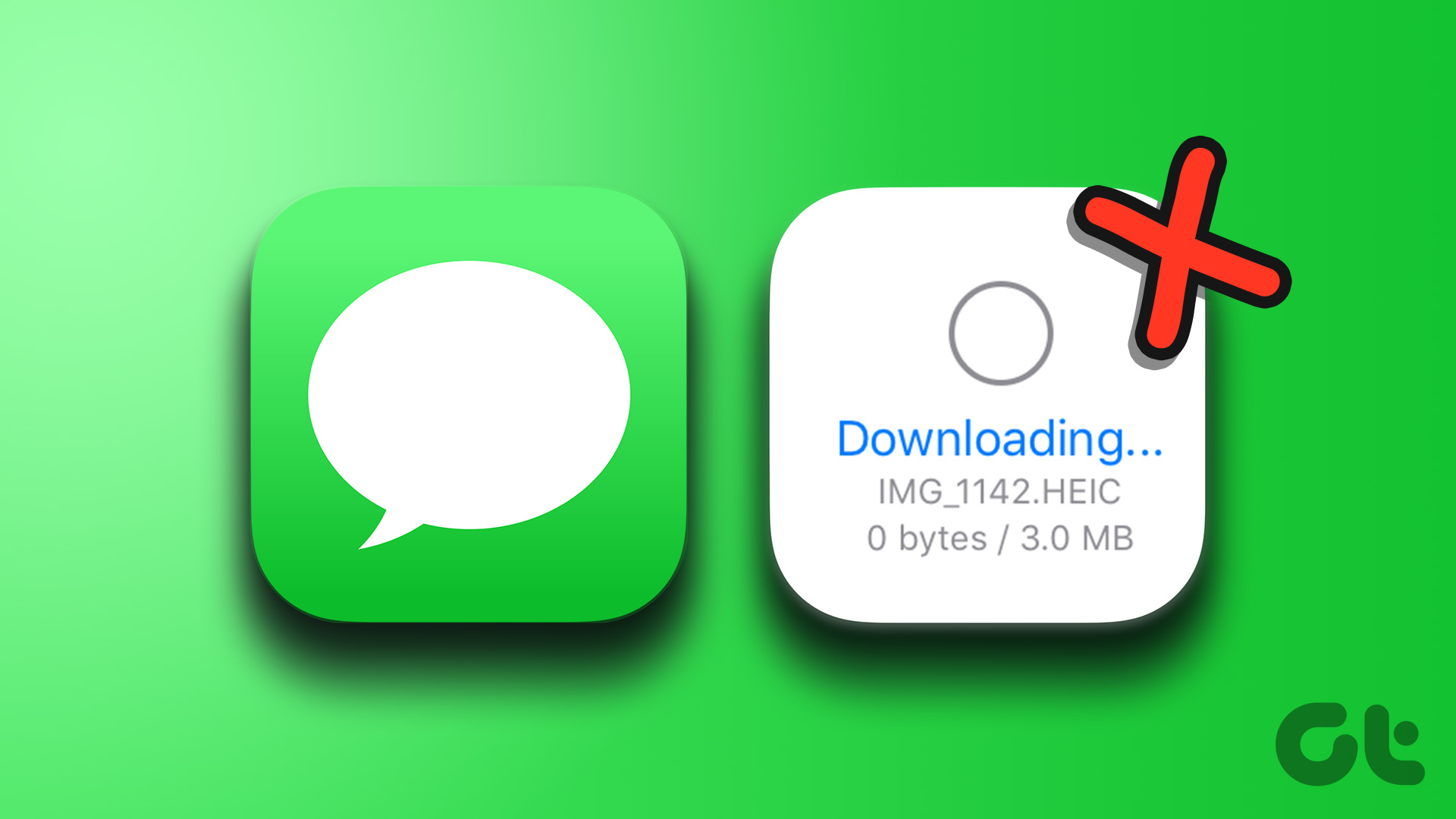
Ebben a bejegyzésben egy olyan problémával foglalkozunk, amellyel néhány felhasználó szembesül az iMessage-en kapott képekkel. Nézzük meg azokat a megoldásokat, amelyekkel kijavíthatja, hogy az iMessage nem tölti le a képeket iPhone-on.
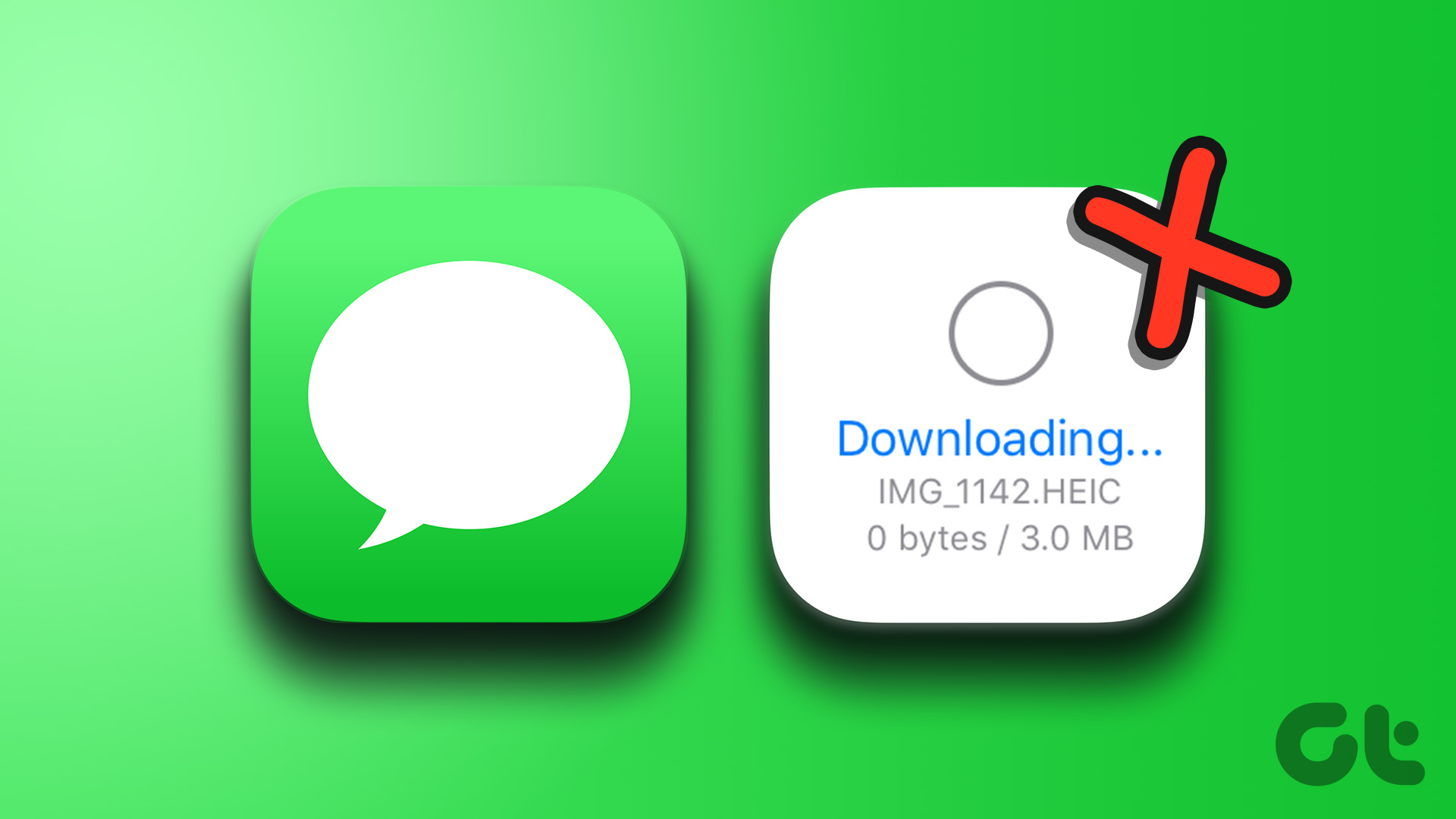
1. Váltás mobil adatátvitelről Wi-Fi-re
Először is azt javasoljuk, hogy váltson mobil adatátvitelről Wi-Fi hálózatra. Előfordulhat, hogy jelenlegi tartózkodási helyén jó internetsebességet érhet el a mobiladatai között. Tehát, ha nagyobb fájlméretű képeket tölt le, nagyobb internetsebességre lesz szüksége.
2. Váltás 5 GHz-es frekvenciasávra
Ha otthonában vagy irodájában kétsávos útválasztót használ, akkor érdemes 2,4 GHz-es frekvenciasávról 5 GHz-es frekvenciasávra váltani. Miután csatlakozott a hálózathoz, sebességtesztet futtathat iPhone-ján, hogy megbizonyosodjon arról, hogy internetszolgáltatója nem korlátozza-e a sebességet.
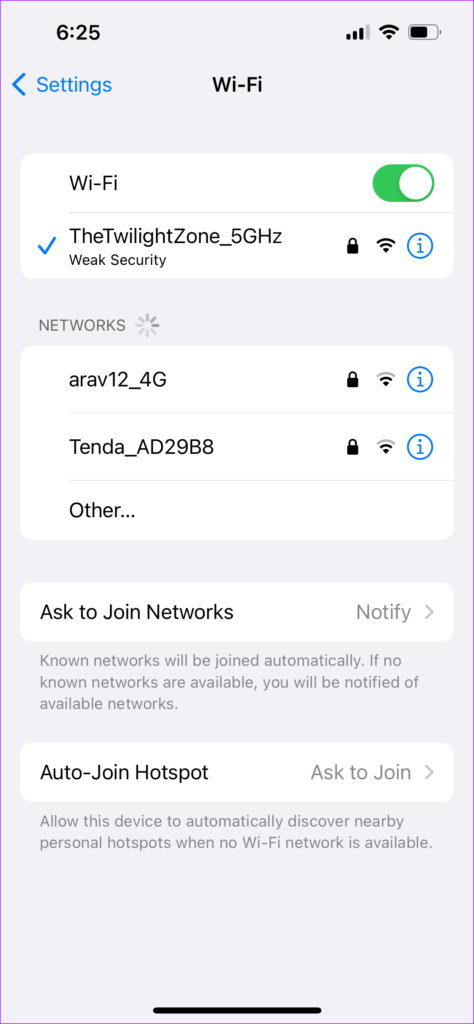
3. A kilépés kényszerítése és az Messages alkalmazás újraindítása
Kényszerítheti, hogy kilépjen az Messages alkalmazásból, hogy a háttérben fusson. Ezután újraindíthatja az alkalmazást, hogy újrakezdje. Ez a módszer minden bizonnyal segít a függőben lévő vagy elakadt folyamatok eltávolításában.
1. lépés: Az iPhone kezdőképernyőjén csúsztassa ujját felfelé a képernyő aljától a közepéig, és tartsa lenyomva, hogy felfedje App Switcher menü iPhone X vagy újabb készüléken. Fizikai Kezdőlap gombbal rendelkező iPhone készülékeken kattintson duplán a gombra az Alkalmazásváltó megjelenítéséhez.
2. lépés: Keresse meg az Üzenetek alkalmazáskártyát. Koppintson rá, és csúsztassa felfelé az ujját a háttérből való eltávolításához.
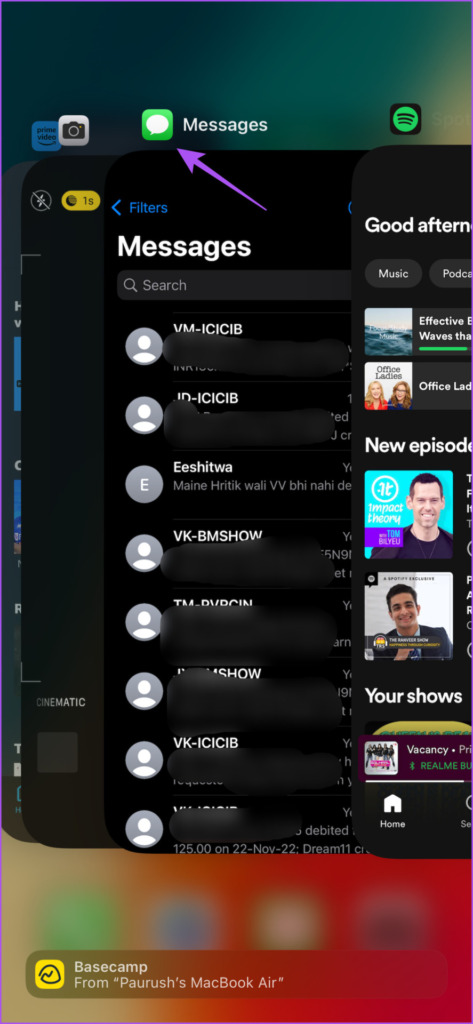
3. lépés: Indítsa újra az Üzenetek alkalmazást, és ellenőrizze, hogy le tud-e tölteni fényképeket.
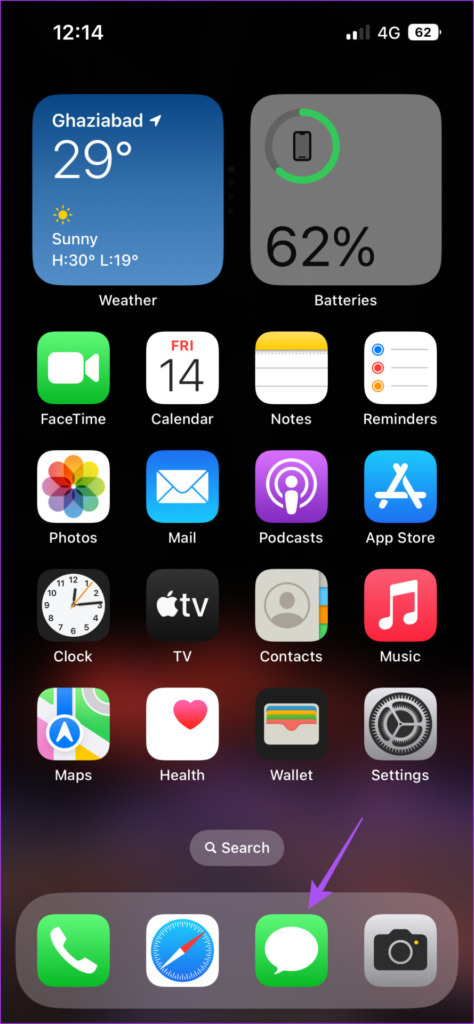
4. Ellenőrizze az iPhone belső tárhelyét
Lehet, hogy az iPhone belső tárhelye megtelt az új adatok fogadásához. Lehet, hogy fel kell szabadítania egy kis helyet az iPhone belső tárhelyén. Így ellenőrizheti a rendelkezésre álló helyet, és szabadíthat fel néhányat.
1. lépés: Nyissa meg a Beállítások alkalmazást iPhone-ján.
2. lépés: Görgessen le, és koppintson az Általános elemre.

3. lépés: Görgessen le, és koppintson az iPhone Storage elemre.
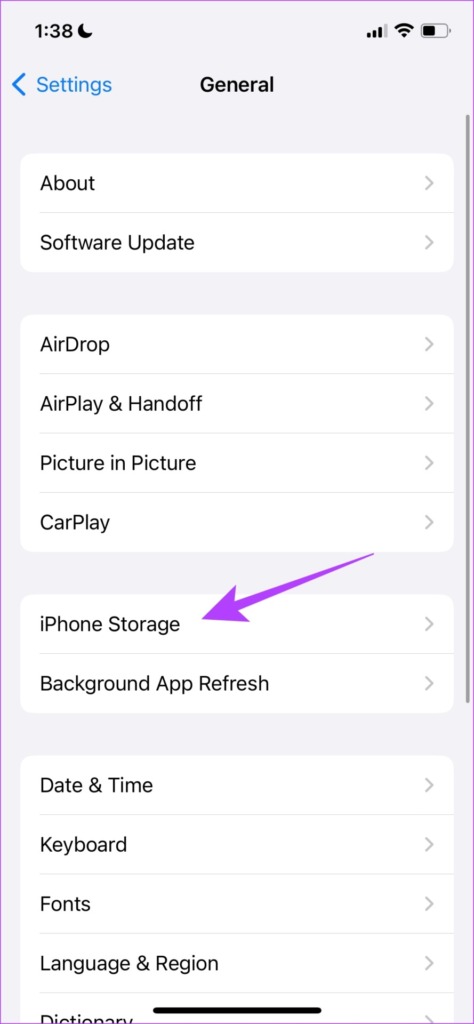
Mostantól láthatja, hogy melyik alkalmazás foglalja el a maximális tárhelyet.
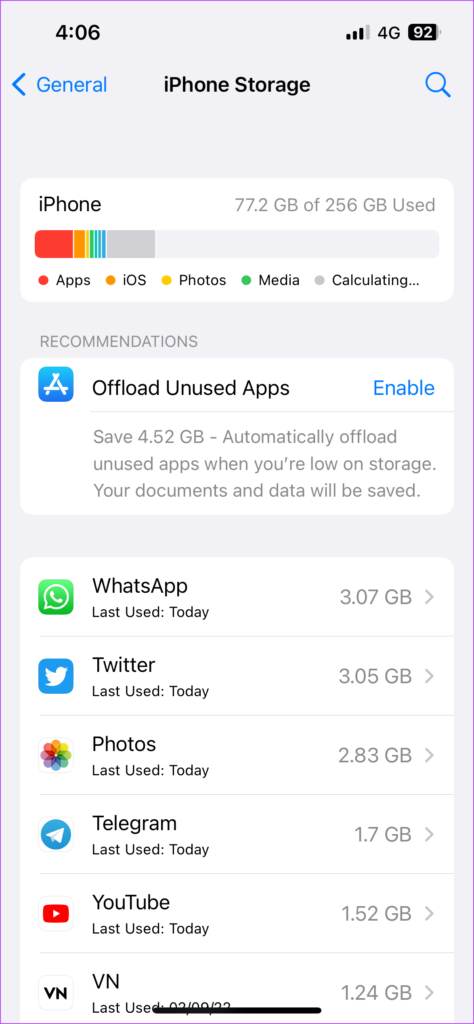
Alkalmazás eltávolításához koppintson a nevére, és válassza az Alkalmazás törlése lehetőséget.
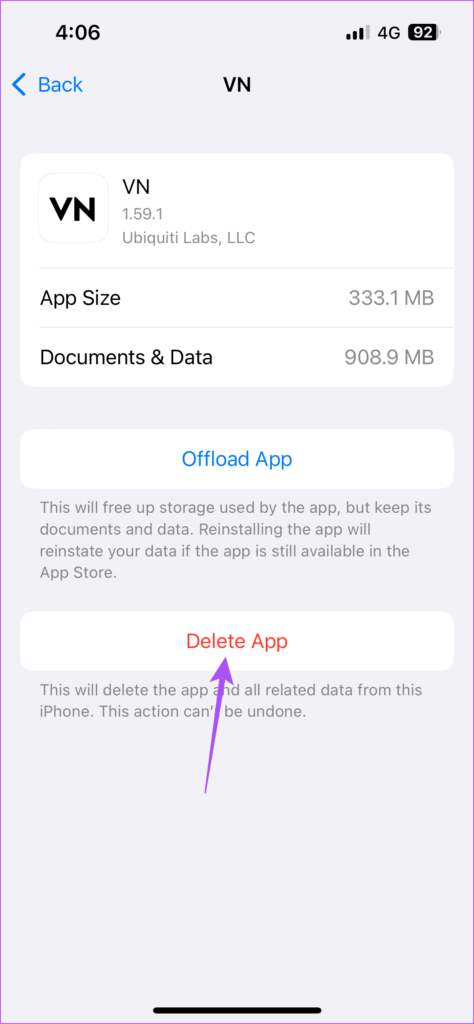
Megnyithatja a P hotos alkalmazást, és törölje a sok tárhelyet elfoglaló fényképeket és videókat.
4. lépés: Az alkalmazás(ok), fotók vagy videók törlése után nyissa meg az Üzenetek alkalmazást, és ellenőrizze, hogy fényképeket tölthet le.
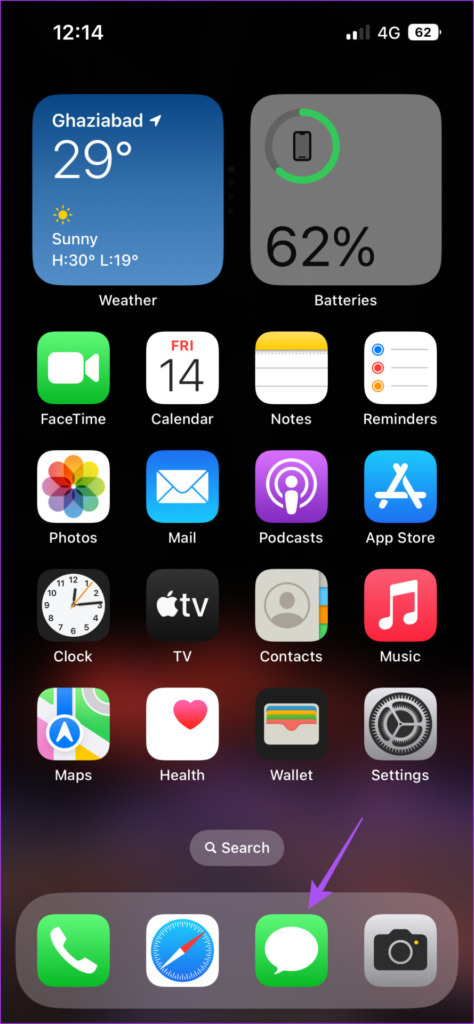
5. Üzenetek letiltása és engedélyezése az iCloudon
Egy felhasználó a hivatalos Apple közösségi fórumon javasolja hogy újra engedélyezheti a Messages for iCloud alkalmazást iPhone-ján. Ez a módszer újra engedélyezi a hozzáférést az iMessage-hez iCloud-fiókjában.
1. lépés: Nyissa meg a Beállítások alkalmazást iPhone-ján.
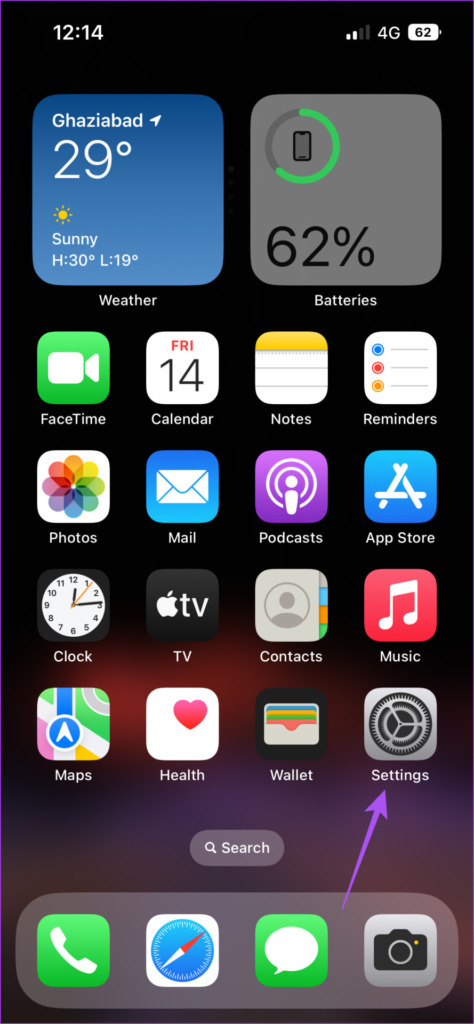
2. lépés: koppintson a profiljára név a tetején.
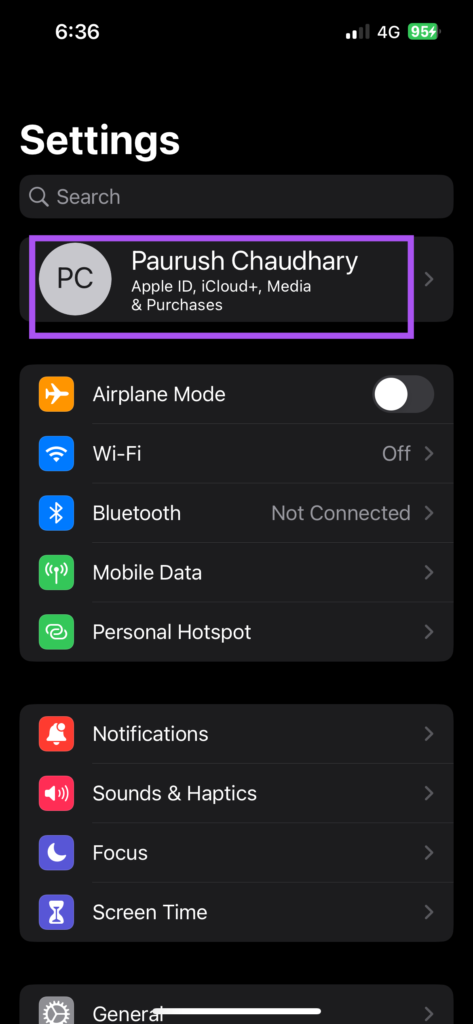
3. lépés: koppintson az iCloud elemre.
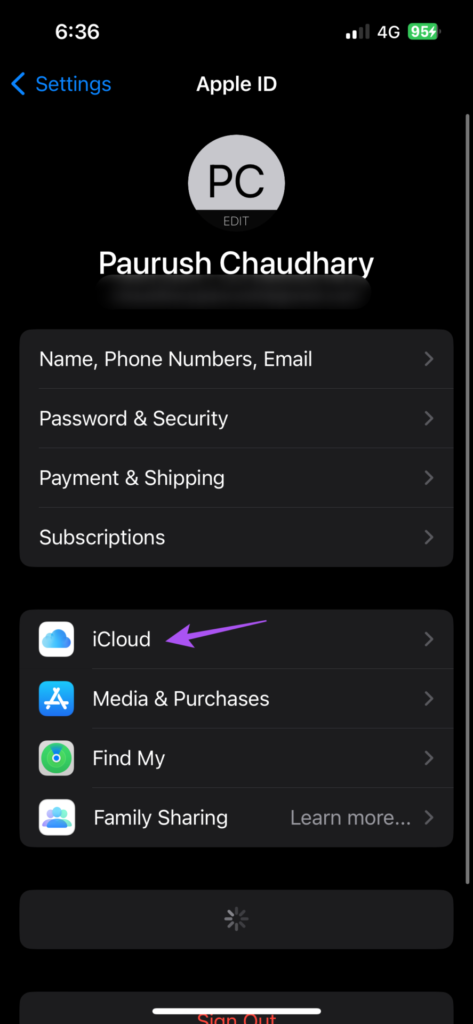
4. lépés: Az iCloudot használó alkalmazások alatt érintse meg az Összes megjelenítése elemet.
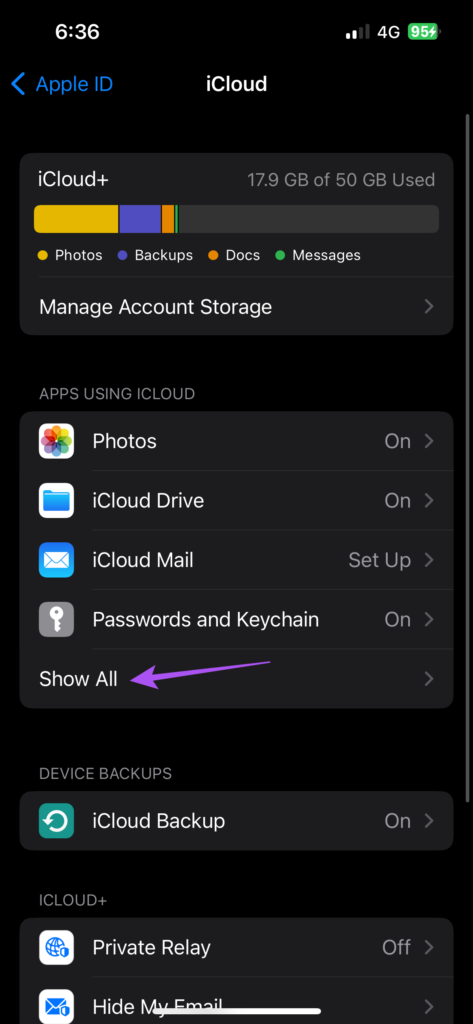
5. lépés: koppintson az Üzenetek elemre.
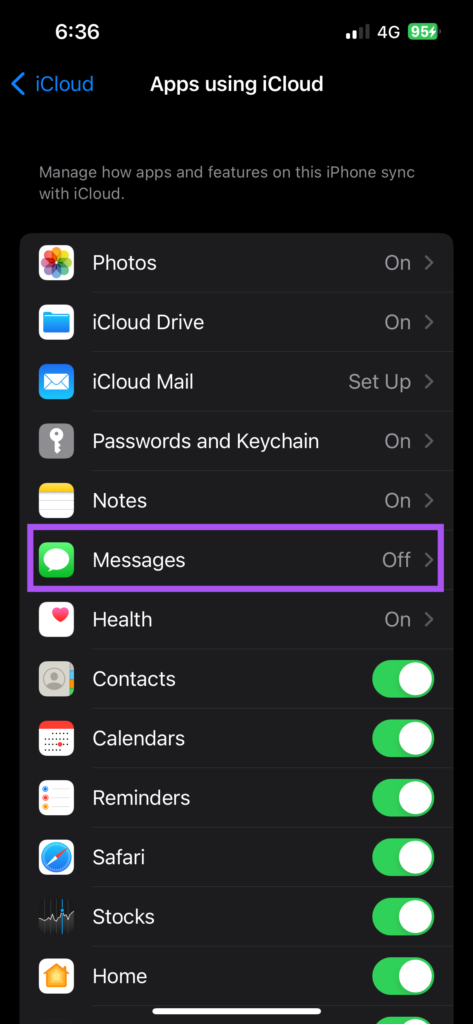
6. lépés: Az Üzenetek letiltásához koppintson a kapcsolóra.
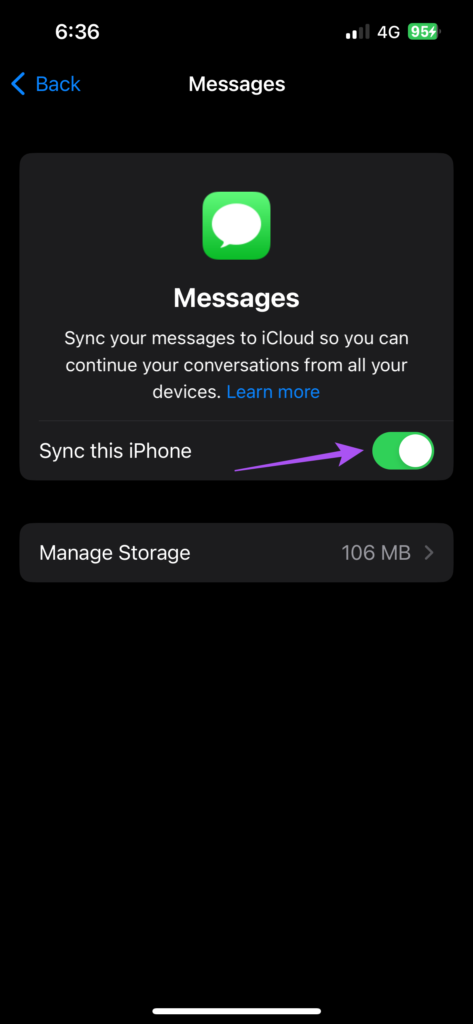
7. lépés: Várjon egy ideig, majd ismét koppintson a kapcsolóra az iCloud-üzenetek újbóli engedélyezéséhez.
8. lépés: >Zárja be a Beállítások alkalmazást, és nyissa meg az Üzenetek alkalmazást, és ellenőrizze, hogy a probléma megoldódott-e.
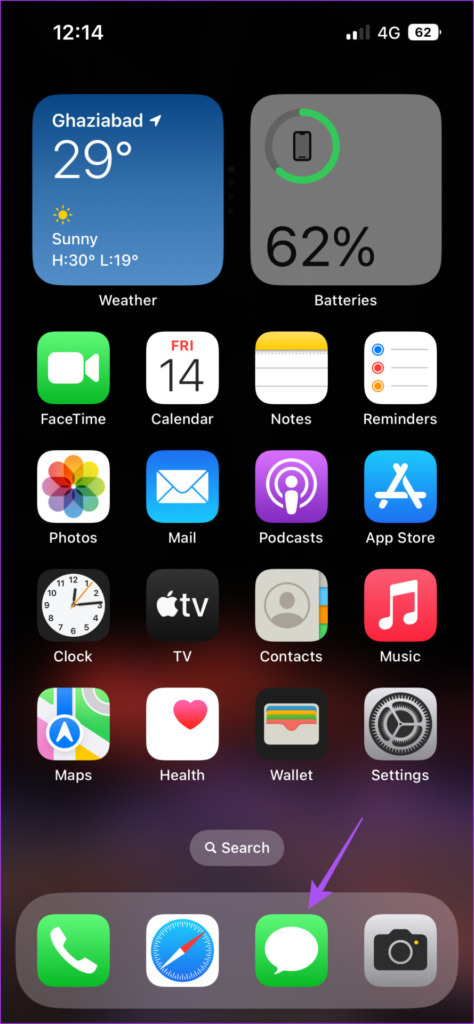
6. Az iMessage újraaktiválása.
Mivel az iMessage csatlakozik mobilhálózati szolgáltatójához, megpróbálhatja újraaktiválni az iMessage alkalmazást iPhone-ján. Ezzel visszaállítja az iMessage alkalmazást iPhone-ján, és újra letölti az összes adatot.
1. lépés: Nyissa meg a Beállítások alkalmazást iPhone-ján.
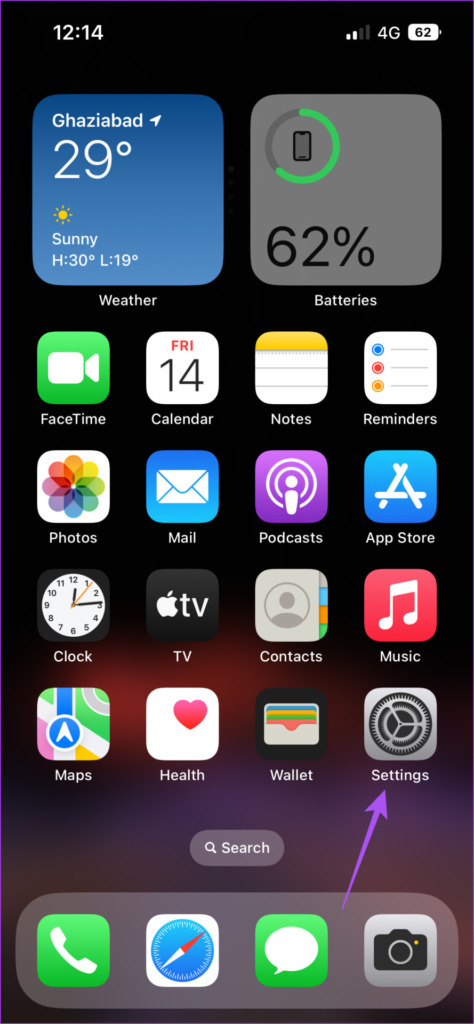
2. lépés: Görgessen le, és koppintson a Üzenetek.
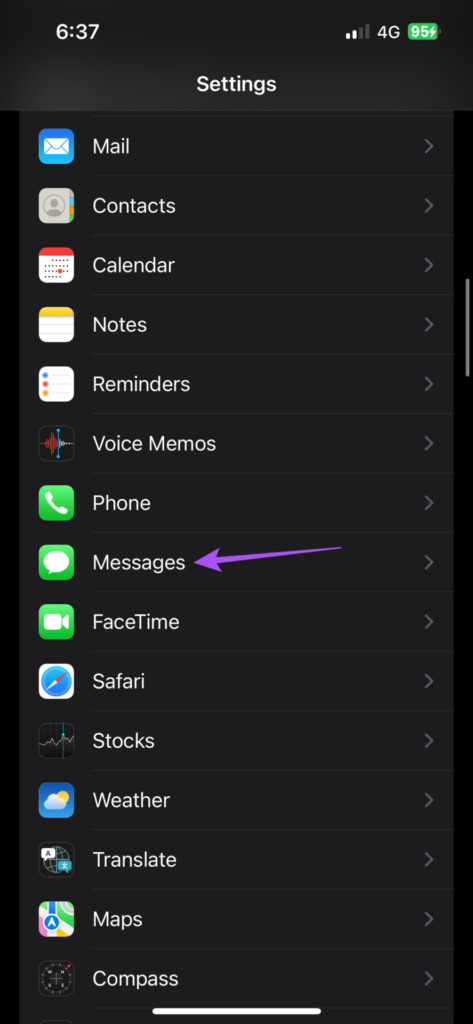
3. lépés: A szolgáltatás kikapcsolásához koppintson az iMessage melletti kapcsolóra.
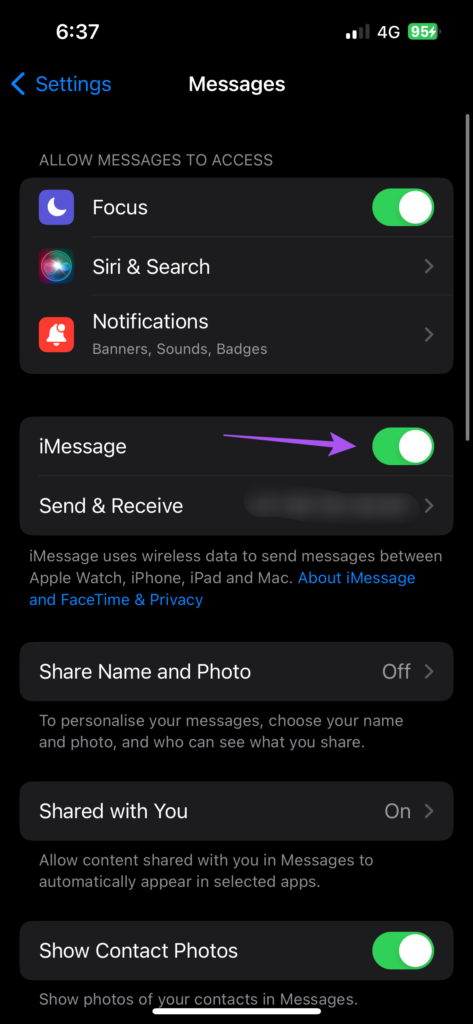
4. lépés: Várjon egy ideig, majd érintse meg ismét a kapcsolót az iMessage újraaktiválásához. Az iMessage aktiválásának folyamata az iPhone-on eltarthat egy ideig. Ha néhány órán belül nem lát előrelépést, forduljon mobilszolgáltatójához.
5. lépés: Az iMessages aktiválása után nyissa meg a Messages alkalmazást, és ellenőrizze, hogy a probléma fennáll-e. meg van oldva.
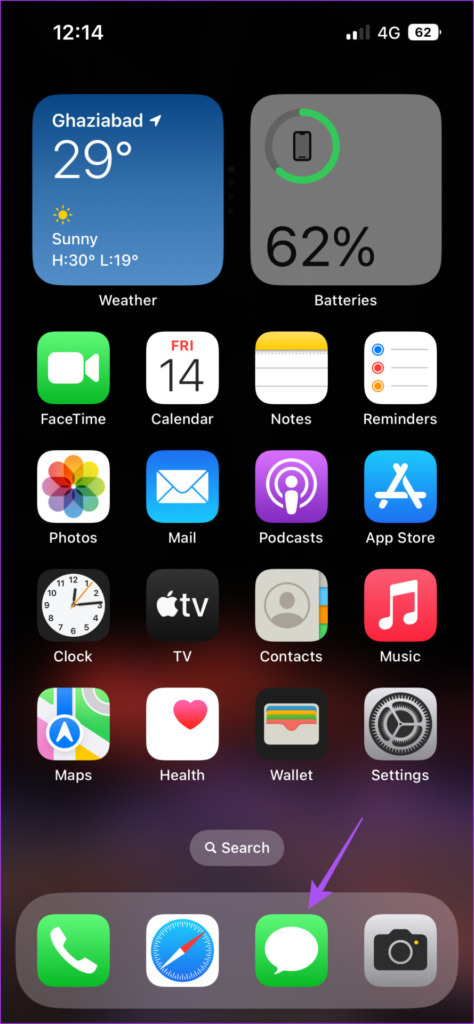
7. Hálózati beállítások visszaállítása
Az iPhone hálózati beállításainak visszaállítása elfelejti az összes korábban csatlakoztatott Wi-Fi hálózatot, Bluetooth-eszközt és mobiladat-beállítást. Mindent újra be kell állítania a semmiből.
1. lépés: Nyissa meg a Beállítások alkalmazást iPhone-ján.
2. lépés: Görgessen le, és koppintson az Általános elemre.
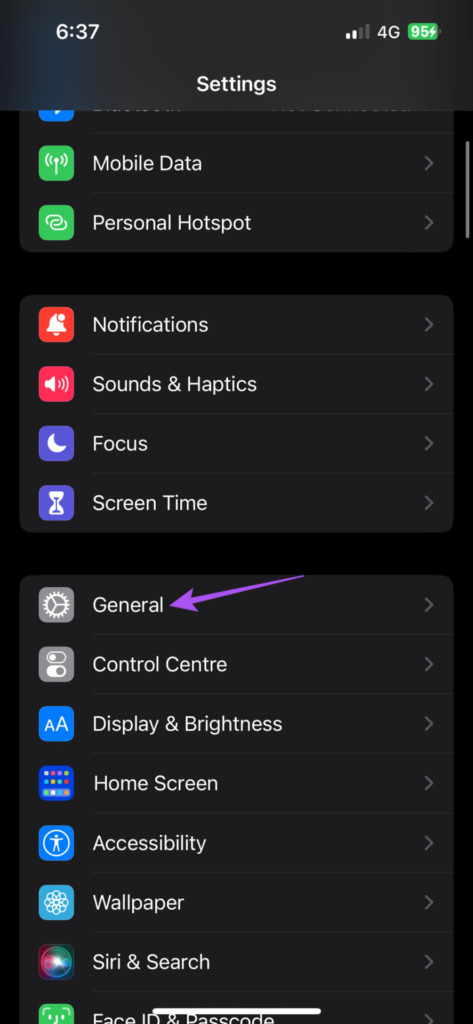
3. lépés: Görgessen le az aljára, és koppintson az iPhone átvitele vagy visszaállítása elemre.
4. lépés: Érintse meg a Visszaállítás lehetőséget alul.

5. lépés: Válassza a Hálózati beállítások visszaállítása lehetőséget.
6. lépés: A hitelesítéshez írja be az iPhone jelszavát.
7. lépés: Érintse meg a Visszaállítás gombot A megerősítéshez hajtsa végre újra a hálózati beállításokat.
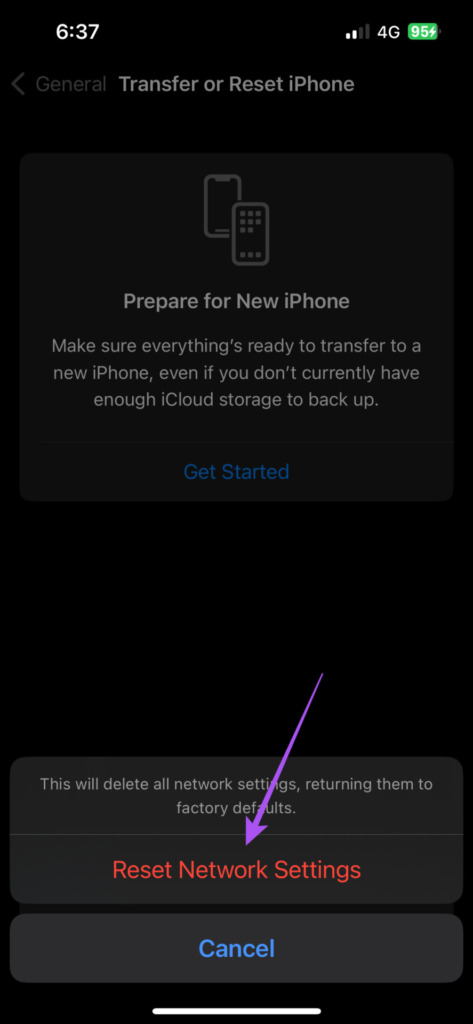
8. lépés: Ezt követően csatlakozzon az internethez, és nyissa meg az Üzenetek alkalmazást, és ellenőrizze, hogy a probléma megoldódott-e.
8. Az iOS-verzió frissítése
Lehet, hogy egy programhiba vagy hiba okozhatja ezt a problémát az iMessages iPhone-ján. Ha egyik megoldás sem működik, frissítse az iOS-verziót iPhone-ján, hogy az Üzenetek alkalmazás verzióját leállítsa.
1. lépés: Nyissa meg a Beállítások alkalmazást iPhone-ján.
p> 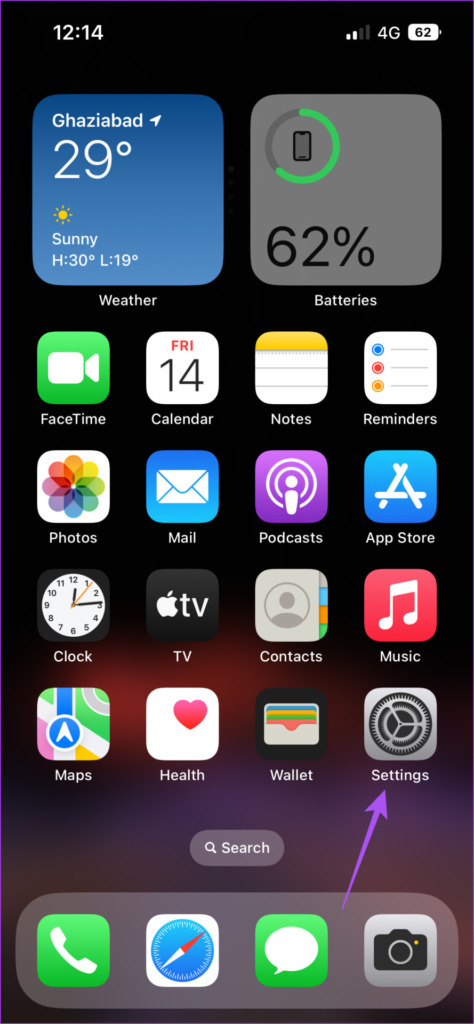
2. lépés: Görgessen le, és koppintson az Általános elemre.
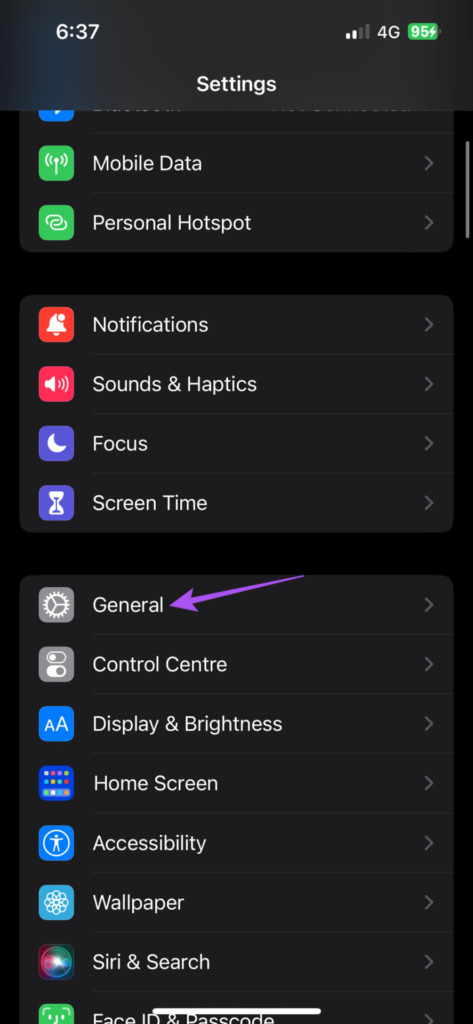
3. lépés: Érintse meg a Szoftverfrissítés elemet.
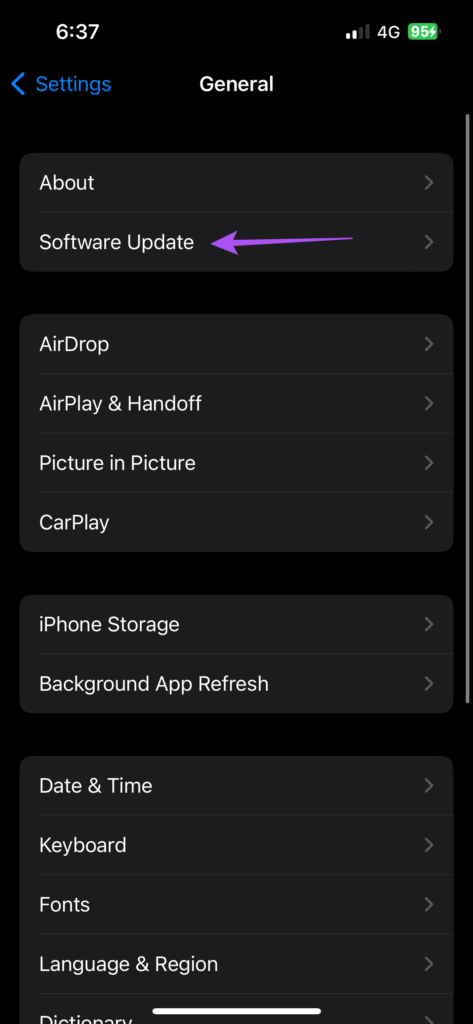
4. lépés: Ha elérhető frissítés, töltse le és telepítse.
5. lépés: A telepítés után nyissa meg a Messages alkalmazást, és ellenőrizze, hogy a probléma megoldódott-e.
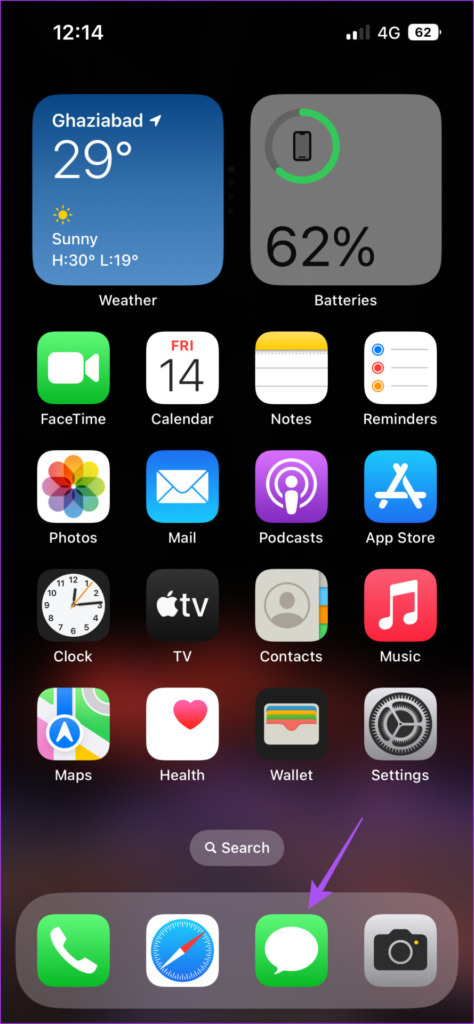
Letöltés ad Your Photos
Ezek a megoldások segítenek letölteni a barátaitól és ismerőseitől kapott képeket az iMessage szolgáltatásban. Ha az iMessages szolgáltatások nem működnek, vagy barátjának nincs iPhone-ja, akkor kényszeríthet szöveges üzenetet az iMessage helyett egy partnernek.

